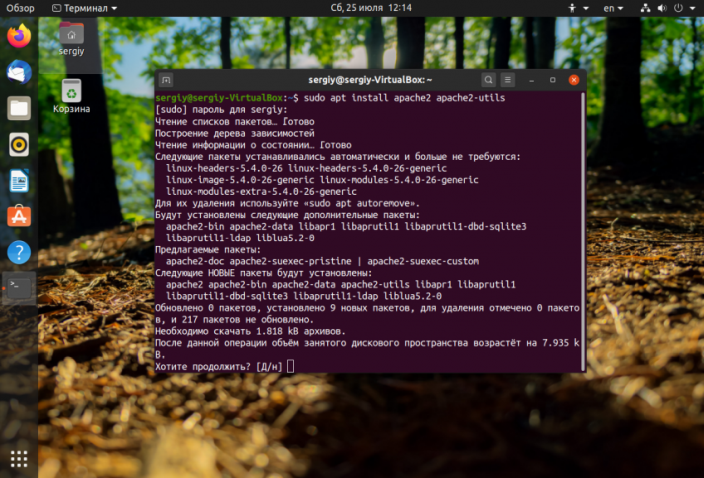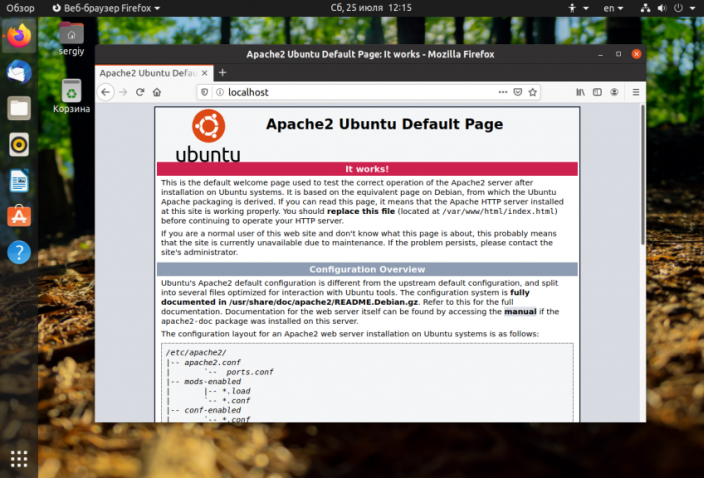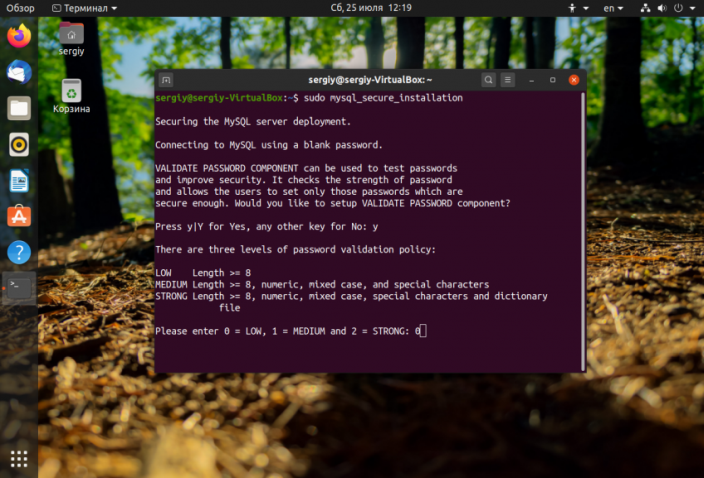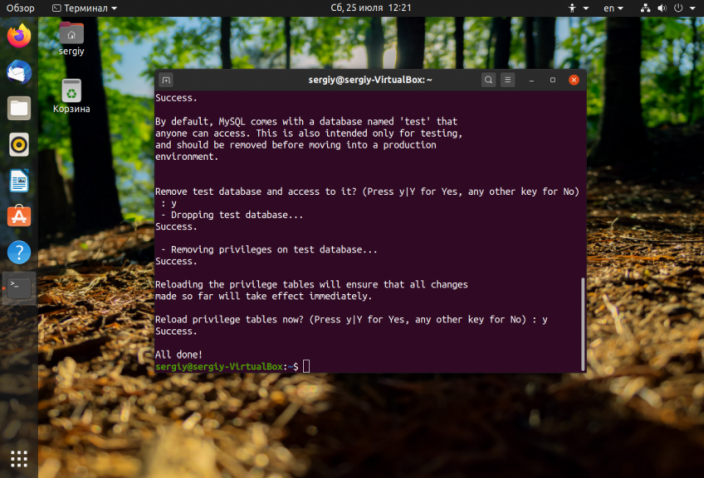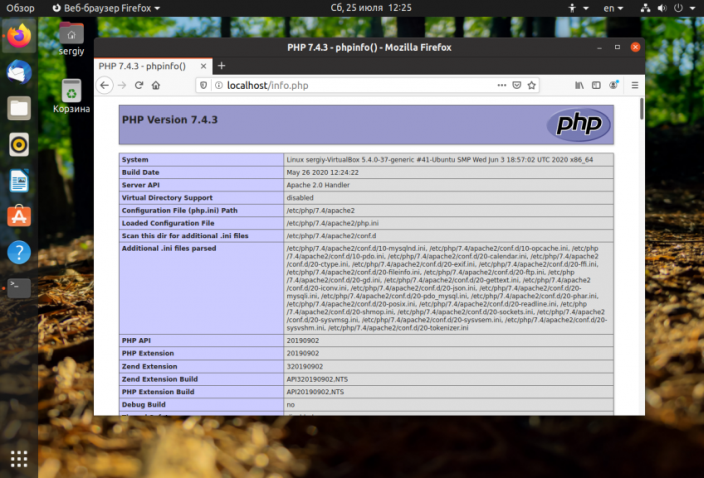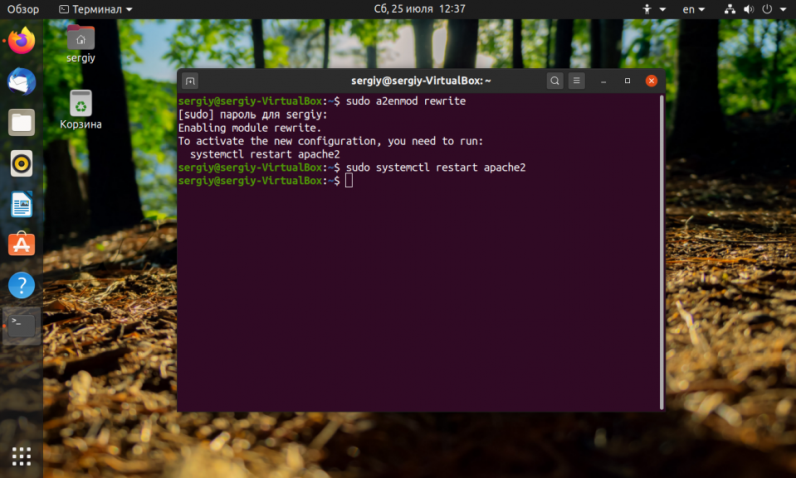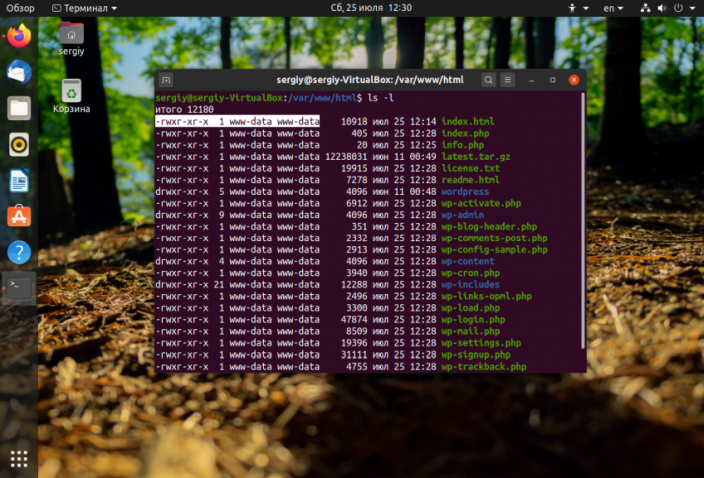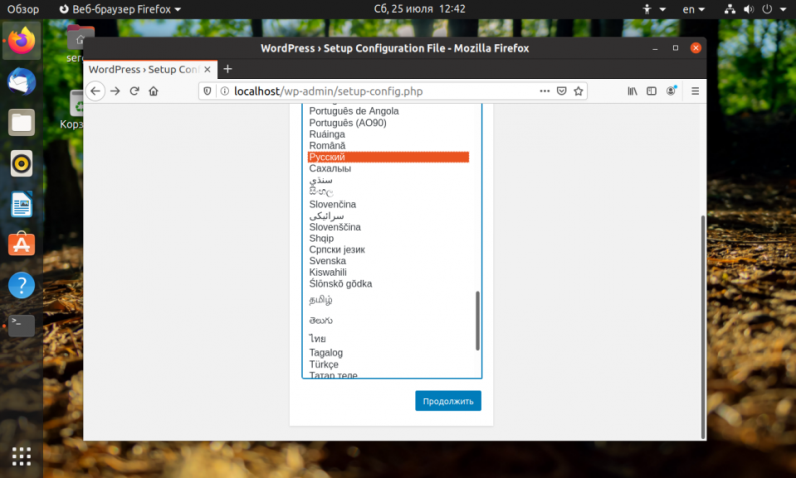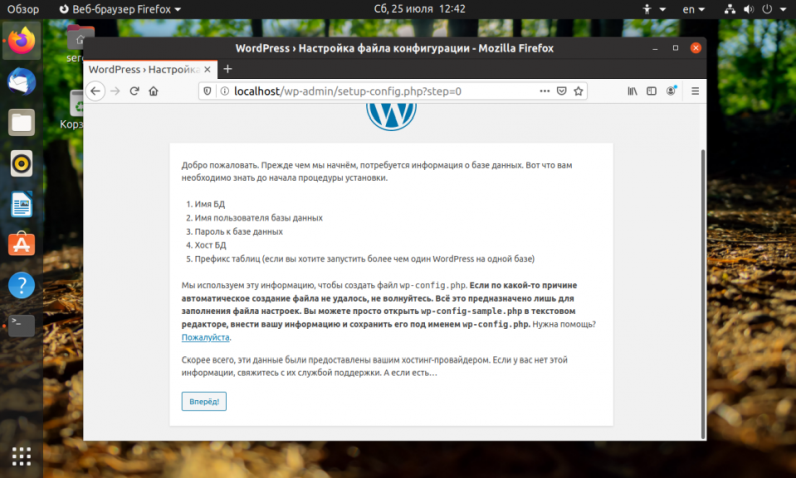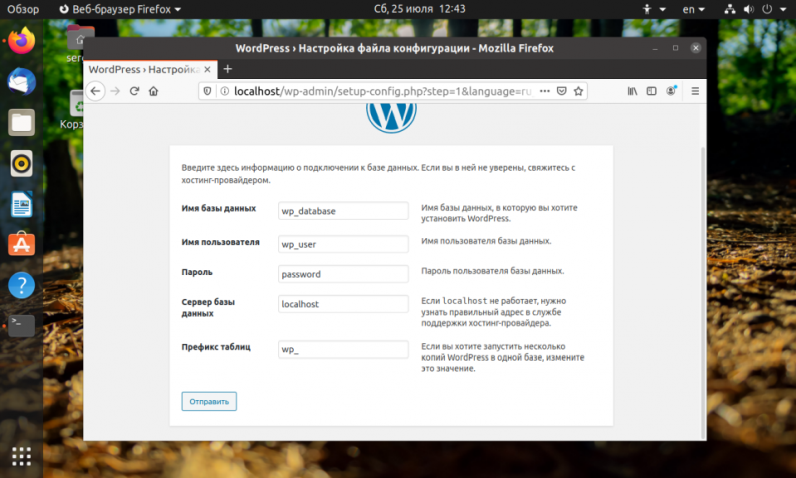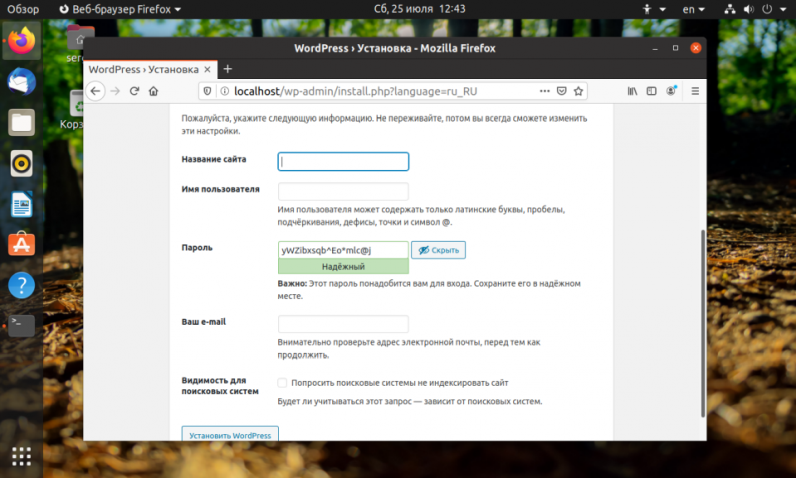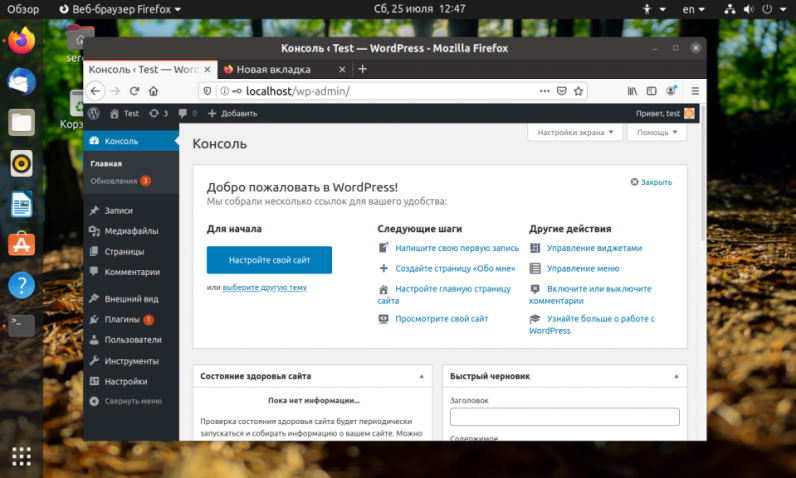В наше время очень стремительно развивающихся веб-технологий стало совсем невыгодно и очень сложно написать сайт с нуля на каком-нибудь языке программирования. Пока вы будете работать над движком и пытаться его поддерживать в современном состоянии, вы не будете успевать работать над наполнением.
Поэтому сейчас все большей популярности набирают системы управления контентом или CMS. Одна из наиболее распространенных — это WordPress. Это мощная, свободная и высоко расширяемая система управления контентом с открытым исходным кодом, которая используется миллионами пользователей по всему миру для создания своих блогов и полноценных веб-сайтов.
Установка WordPress на Ubuntu
WordPress очень легко установить и использовать, особенно для тех, кто не имеет опыта в разработке и развитии сайтов. А его стандартную функциональность можно расширить с помощью миллионов плагинов, написанных, как профессиональными командами, так и обычными пользователями.
В этой небольшой статье мы рассмотрим как выполняется установка WordPress на Ubuntu 20.04. Мы будем устанавливать самую последнюю на данный момент версию. Также кратко будет рассмотрена настройка стека LAMP.
Перед тем как перейти к установке самой системы управления контентом WordPress на сервер, нам нужно установить комплект серверного программного обеспечения — веб-сервер Apache и базу данных MySQL.
Установка Apache
Для установки последней версии веб-сервера выполните:
sudo apt install apache2 apache2-utils
Затем добавьте программу в автозагрузку и запустите сервис:
sudo systemctl enable apache2
sudo systemctl start apache2
Чтобы проверить работает ли веб-сервер, введите IP адрес вашего сервера в браузере. Если вы устанавливаете веб-сервер на локальной машине, используйте адрес http://127.0.0.1 или localhost:
По умолчанию все HTML документы хранятся в каталоге /var/www/html. Если вас интересует более подробная информация по настройке веб-сервера, посмотрите статью установка apache в Ubuntu.
Установка сервера баз данных MySQL
Для установки сервера баз данных mysql выполните команду:
sudo apt install mysql-client mysql-server
Чтобы завершить настройку mysql выполите команду:
sudo mysql_secure_installation
Утилита предложит вам установить плагин проверки пароля, который запретит использовать слабые пароли:
Затем нужно будет изменить пароль:
Останется закрыть доступ к аккаунту суперпользователя из сети и отключить гостевой доступ. Вы можете отвечать Y или N, но лучше всё сделать как рекомендует программа и отвечать Y.
Подробнее про настройку mysql читайте в статье установка LAMP в Ubuntu.
Установка PHP и необходимых модулей
Последнее что нужно сделать перед тем, как установить WordPress на Ubuntu 16.04 — это установить php и несколько модулей для работы интерпретатора с веб-сервером и сервером баз данных. Для этого выполните команду:
sudo apt install php7.4 php7.4-mysql libapache2-mod-php7.4 php7.4-cli php7.4-cgi php7.4-gd
Чтобы проверить как работает php создайте файл с именем info.php в каталоге /var/www/html/:
sudo vi /var/www/html/info.php
Затем откройте в веб-браузере адрес http://ip-адрес/info.php. Если все правильно настроено, то вы увидите страницу с информацией о версии PHP:
Активация модулей Apache
Для корректной работы WordPress нужно, чтобы был активирован модуль Apache mod_rewrite. Для его включения выполните:
sudo a2enmod rewrite
Затем перезагрузите веб-сервер:
sudo systemctl restart apache2
Установка WordPress в Ubutnu
Теперь все готово и мы можем перейти непосредственно к теме статьи. Сначала загрузите последнюю версию системы управления контентом из официального сайта:
wget -c http://wordpress.org/latest.tar.gz
Распакуйте содержимое архива в текущую папку:
tar -xzvf latest.tar.gz
Скопируйте файлы WordPress из текущей папки в папку /var/www/html/:
sudo rsync -av wordpress/* /var/www/html/
Для того чтобы веб-сервер мог правильно работать с этими файлами нужно установить для них правильные права, а именно пользователь и группа www-data:
sudo chown -R www-data:www-data /var/www/html/
sudo chmod -R 755 /var/www/html/
Фактически установка WordPress на Ubuntu 20.04 завершена, но осталось еще настроить соединение с базой данных. Чтобы по умолчанию открывался WordPress файл index.html можно удалить:
sudo rm /var/www/html/index.html
Создание базы данных
Чтобы создать базу данных сначала войдите в интерфейс управления mysql, для этого выполните:
sudo mysql -u root -p
Введите пароль суперпользователя, а затем по очереди выполняйте такие команды для создания базы данных, пользователя и установки для них правильных привилегий:
Замените wp_database на желаемое имя базы данных, wp_user — имя пользователя, а password на нужный пароль. Модификатор localhost означает, что к этой базе смогут подключиться только с локальной машины.
Настройка WordPress в Ubuntu
Всё готово для настройки WordPress. Откройте адрес сервера, на котором устанавливали WordPress или localhost, если программа была установлена на локальном компьютере. В первом окне программа предложит вам выбрать язык:
На следующем шаге нажимайте Вперед:
Далее введите имя базы данных, имя пользователя и пароль, которые использовали при создании базы.
Осталось выбрать название сайта, логин администратора, а также ввести пароль администратора. Можно оставить пароль, который предлагает система.
Затем останется только авторизоваться и можно пользоваться только что настроенной системой управления контентом.
Выводы
В этой статье мы рассмотрели как выполняется установка WordPress на Ubuntu Server или редакцию дистрибутива для рабочего стола. Надеюсь, все прошло хорошо и теперь WordPress полностью установлен в вашей системе. Если у вас остались вопросы или есть замечания по статье, пишите в комментариях!